
Mac 로그인 암호 재설정하기
예를 들어 사용자가 로그인 암호를 잊어버렸고 암호 힌트를 사용하여 기억해낼 수 없는 경우 로그인 암호를 재설정해야 합니다.
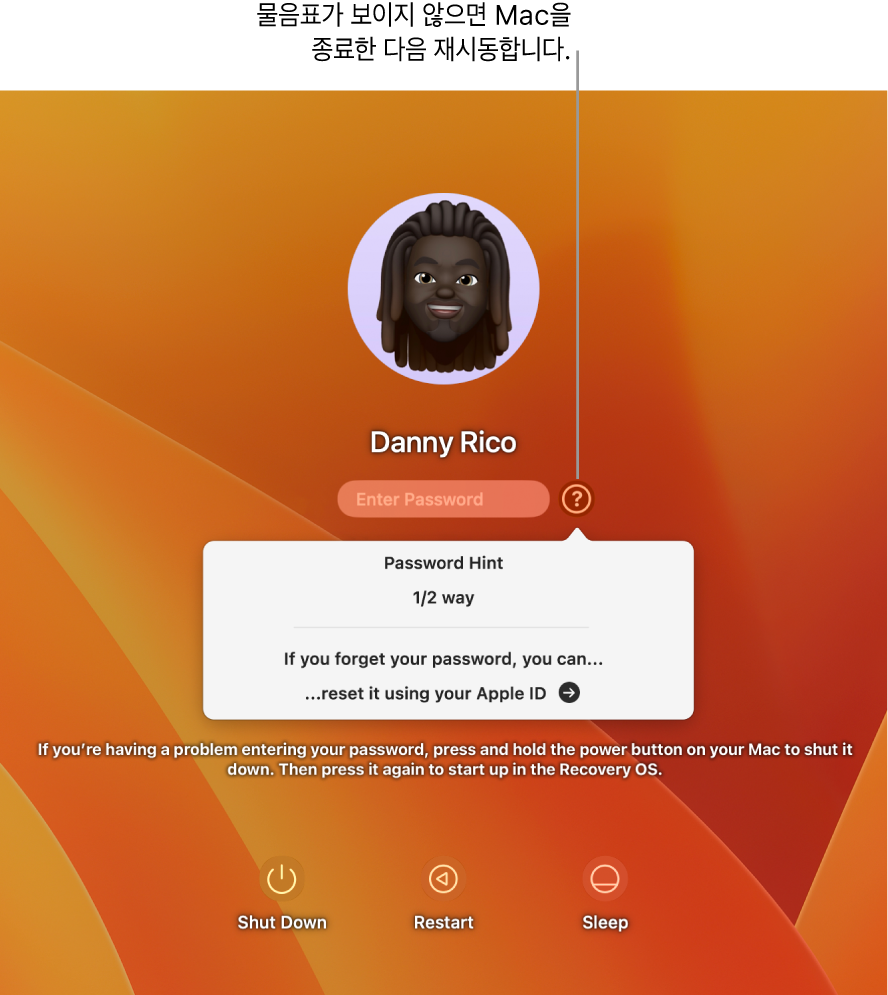
Apple ID를 사용하여 로그인 암호 재설정하기
사용자 계정과 Apple ID를 연결한 경우 Apple ID를 사용하여 로그인 암호를 재설정할 수 있습니다.
암호 필드 옆에 있는 물음표
 를 클릭하십시오.
를 클릭하십시오.물음표
 가 보이지 않는 경우 Mac이 종료될 때까지 전원 버튼을 길게 누른 다음 전원 버튼을 다시 눌러 Mac을 재시작하십시오.
가 보이지 않는 경우 Mac이 종료될 때까지 전원 버튼을 길게 누른 다음 전원 버튼을 다시 눌러 Mac을 재시작하십시오.‘Apple ID를 사용하여 재설정하기’ 옆에 있는 화살표
 를 클릭하십시오.
를 클릭하십시오.화살표
 가 표시되지 않은 경우 Apple 지원 문서 Mac 로그인 암호를 재설정할 수 없는 경우를 참조하십시오.
가 표시되지 않은 경우 Apple 지원 문서 Mac 로그인 암호를 재설정할 수 없는 경우를 참조하십시오.Apple ID와 암호를 입력하고 다음을 클릭하십시오.
지침을 따라 로그인 암호를 재설정하십시오.
Apple ID 암호가 기억나지 않는 경우Apple ID 또는 암호를 잊어버린 경우를 참조하십시오.
복구 키를 사용하여 로그인 암호 재설정하기
FileVault 암호화를 켜고 복구키를 생성하면 복구 키를 사용하여 로그인 암호를 재설정할 수 있습니다.
암호 필드 옆에 있는 물음표
 를 클릭하십시오.
를 클릭하십시오.물음표
 가 보이지 않는 경우 Mac이 종료될 때까지 전원 버튼을 길게 누른 다음 전원 버튼을 다시 눌러 Mac을 재시작하십시오.
가 보이지 않는 경우 Mac이 종료될 때까지 전원 버튼을 길게 누른 다음 전원 버튼을 다시 눌러 Mac을 재시작하십시오.‘복구 키를 사용하여 재설정하기’ 옆에 있는 화살표
 를 클릭하십시오.
를 클릭하십시오.화살표
 가 표시되지 않은 경우 Apple 지원 문서 Mac 로그인 암호를 재설정할 수 없는 경우를 참조하십시오.
가 표시되지 않은 경우 Apple 지원 문서 Mac 로그인 암호를 재설정할 수 없는 경우를 참조하십시오.복구 키를 입력하고 다음을 클릭하십시오.
지침을 따라 로그인 암호를 재설정하십시오.
사용자의 로그인 암호를 재설정하면 사용자 암호를 저장할 새로운 기본 키체인이 생성됩니다. 키체인 암호에 관하여를 참조하십시오.